리모컨을 페어링하는 것은 Element TV의 초기 설정에서 중요한 단계입니다. 이 프로세스는 일반적으로 새 Element TV를 설정할 때 발생합니다. 포함된 리모컨에 결함이 있는 경우 쉽게 교체품을 주문하여 기능적 대체품으로 활용할 수 있습니다. 그러나 먼저 새 리모컨을 Element TV로 프로그래밍해야 합니다. 이 가이드에서는 Element TV 리모컨을 성공적으로 페어링하는 방법에 대한 자세한 개요를 제공합니다.
Element Google TV 리모컨 프로그래밍
1. TV 제어판의 전원 버튼을 눌러 Element TV를 켭니다.
2. Google TV 리모컨을 사용하여 OK 버튼 과 홈 버튼을 동시에 누릅니다.
3. Element Google TV 화면에 페어링 알림이 나타납니다.
페어링 후 리모컨을 사용하여 Element TV 기능을 원활하게 사용할 수 있습니다.
Element Android TV 리모컨 페어링
페어링 프로세스를 시작하기 전에 Element Android TV 리모컨에 배터리를 넣었는지 확인하세요. 배터리가 필요한 경우 Amazon 에서 AAA 배터리를 구매할 수 있습니다 .
1. 리모컨을 Element Android TV 센서로 향하게 합니다.
2. 리모컨의 홈 버튼을 10초간 길게 누르세요 .
3. 곧 원격 페어링 메시지가 나타납니다.
4. 리모컨을 선택하고 OK를 눌러 페어링 과정을 완료하세요.
Element Roku TV 리모컨 프로그래밍
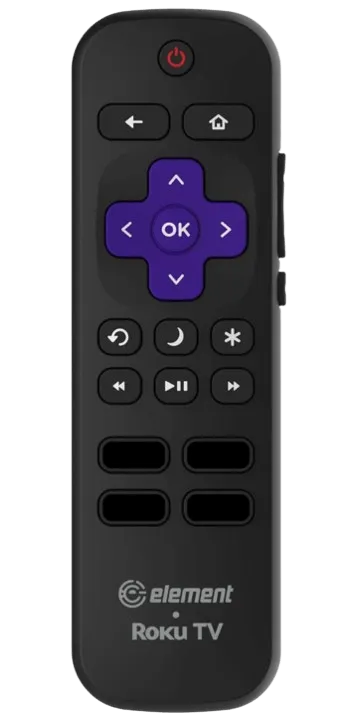
1. Element Roku TV가 켜져 있는지 확인하세요. 켜져 있지 않으면 TV 패널의 전원 버튼을 눌러 켜세요.
2. 리모컨의 배터리 칸을 열고 페어링 버튼을 누르세요.
3. 리모컨의 LED가 깜빡 이면 버튼에서 손을 떼세요 .
이는 리모컨에 쌍이 성공적으로 연결되었음을 나타냅니다.
Element Fire TV 리모컨 페어링
Amazon Fire TV 앱( Play Store | App Store ) 을 통해 설정으로 이동하여 Element Fire TV 리모컨을 페어링할 수 있습니다 . 앱이 제대로 작동하려면 Element Fire TV가 모바일 기기와 동일한 WiFi 네트워크에 연결되어 있는지 확인하세요.

1. Fire TV 앱을 열고 홈페이지로 이동한 후 설정 아이콘을 탭합니다.
2. 컨트롤러 및 블루투스 장치를 선택한 다음 Amazon Fire TV 리모컨을 탭합니다 .
3. 계속하려면 새 리모컨 추가를 선택하세요.
4. 리모컨의 홈 버튼을 길게 누릅니다 . Element Fire TV가 근처 리모컨을 검색하기 시작합니다.
5. 목록에서 원하는 리모컨을 선택하고 선택 버튼을 눌러 페어링을 완료하세요.
혹은 Fire TV 리모컨의 홈 버튼을 길게 눌러 Element Fire TV와 직접 페어링할 수도 있습니다.
답글 남기기